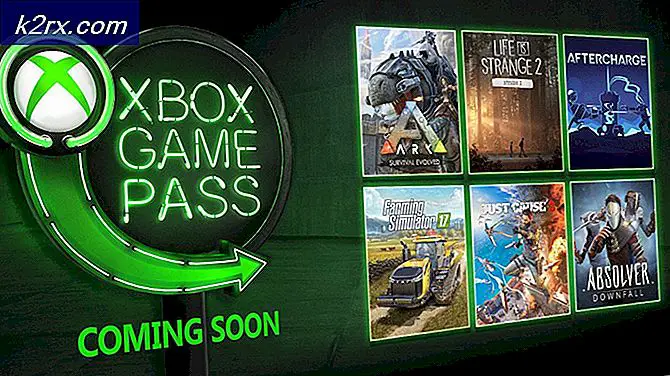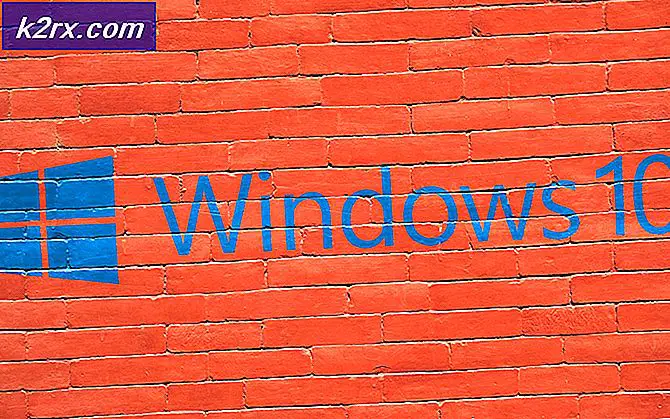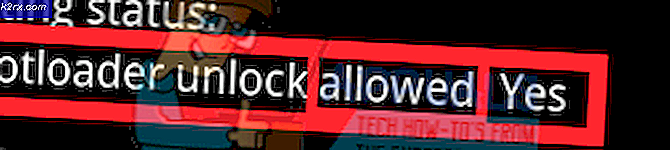Fiks: Windows Command Processor ved oppstart i Windows 10
Windows-kommandoprosessor er en nødvendig Windows-tjeneste relatert til ledetekst som starter automatisk ved oppstart. Fjerne eller knuse PCen ved å fjerne den fra oppstart eller drepe prosessen. Imidlertid gir forfattere av skadelig programvare, for eksempel virus, ormer og trojanere bevisst deres prosesser samme filnavn for å unnslippe deteksjon. Av denne grunn har mange mennesker rapportert en irriterende popup om Windows Command Processor. Mange rapporterer at dette oppstår når du prøver å kjøre nettleseren din eller en fil lastet ned online.
Hva er Windows Command Processor?
Hvis Windows Command Processor er en legitim Windows-fil, hvorfor får du dette popup-vinduet? Hvis du har et slikt problem, er det sannsynligvis drevet av en skadelig programvare. Når denne programvaren er utført, fortsetter denne malware å be om tillatelse til å åpne Windows-kommandoprosessoren. Hvis du klikker på avbryt, ser du ikke ut til å stoppe en slik popup som den vises igjen innen et sekund, noe som er veldig irriterende. Mer irriterende er at antivirusprogrammet ditt, som AVG, Avira eller Norton, ikke kan stoppe Windows Command Processor.
Denne malware for Windows Command Processor har blitt rapportert som en trojansk malware som synes å invitere flere trusler via internett, sakke PCen din, fryse PCen og til og med kremme antivirusprogrammer og antispionprogrammer. Ved å legge til en registeroppføring kan dette viruset legge seg til oppstartslisten, og kjører derfor automatisk hver gang du starter datamaskinen på nytt.
Slik kan du kvitte deg med denne skadelige programvaren. Fortsett sekvensielt; Hvis metode 1 ikke fungerer, kan du prøve neste metode.
Metode 1: Slett virusfilene manuelt
De fleste replikerende malware gjemmer seg i appdata-mappen. Herfra kan de kjøre automatisk ved oppstart, derfor blir det vanskelig å slette dem uten å stoppe prosessene først. Heldigvis starter Safe Mode bare de viktige programmene som trengs for å kjøre Windows (selv antivirus- og nettverkskort vil ikke kjøre i sikker modus). Dette vil gjøre det enkelt å slette denne malware.
- Høyreklikk på oppgavelinjen og velg 'Start oppgavebehandling'
- På oppgavelederen går du til prosessfanen og ser etter mistenkelige prosesser med tilfeldige bokstaver. Dette vil bidra til å identifisere malware senere.
- Du kan også gå til registerredigering og se etter mistenkelige oppføringer. Trykk Windows Nøkkel + R for å åpne løp, skriv regedit og trykk enter og gå til denne nøkkelen og identifiser mistenkelige oppføringer HKEY_CURRENT_USER \ Software \ Microsoft \ Windows \ CurrentVersion \ Run
Alternativt kan du utføre en ren oppstart ved hjelp av vår guide her - På Windows 10 og 8 hold nede skift og start datamaskinen på nytt (På Windows 7 og tidligere versjoner, start datamaskinen på nytt og trykk F8 under oppstart). Dette gir deg oppstartsalternativer. Du finner en veiledning om hvordan du starter opp i sikker modus her.
- Velg "Safe Mode" og trykk Enter
- Gå til denne mappen C: \ Brukere \ 'Brukernavn' \ AppData \ Roaming og se etter eksekverbare (exe) filer og filer med tilfeldige navn. Du finner filer i denne mappen som er tilfeldig generert av skadelig programvare, med ganske korte navn som sadfispodcixg eller gsdgsodpgsd eller gfdilfgd eller fsayopphnkpmiicu eller labsdhtv slik at de er lette å se. Slett disse filene. Slett relaterte mapper, .txt-dokumenter eller logger.
- Gå til C: \ Users \ 'Brukernavn' \ AppData \ Local og gjør det samme
- Gå til C: \ Users \ 'Brukernavn' \ AppData \ Local \ Temp og gjør det samme. Du kan slette alt i denne mappen, siden de bare er midlertidige filer opprettet av programmer.
- Når du er ferdig, start datamaskinen på nytt
Metode 2: Bruk MalwareBytes, AdwCleaner og Combofix til å skanne og fikse PCen
Hvis antivirusprogramvaren ikke finner denne malware automatisk, kan du bruke tjenestene til MalwareBytes og AdwCleaner. Combofix er en dypere skanner som vil skanne filene og registret, og prøve å fikse dem. Hvis trinn 1 ikke virker, kan du prøve trinn 2.
PRO TIPS: Hvis problemet er med datamaskinen eller en bærbar PC / notatbok, bør du prøve å bruke Reimage Plus-programvaren som kan skanne arkiver og erstatte skadede og manglende filer. Dette fungerer i de fleste tilfeller der problemet er oppstått på grunn av systemkorrupsjon. Du kan laste ned Reimage Plus ved å klikke herTrinn 1: Skann med MalwareBytes og AdwCleaner
- Last ned og installer MalwareBytes herfra
- Last ned og installer AdwCleaner herfra
- På Windows 10 og 8 hold nede skift og start datamaskinen på nytt (På Windows 7 og tidligere versjoner, start datamaskinen på nytt og trykk F8 under oppstart). Dette gir deg oppstartsalternativer. Velg å starte opp i "Sikker modus med nettverk"
- Når datamaskinen har startet i sikker modus, åpner du MalwareBytes og utfører en full skanning. For mer informasjon om hvordan du bruker MalwareBytes, følg vår guide her
- Åpne AdwCleaner og utfør en Full Scan. For mer informasjon om hvordan du bruker AdwCleaner, følg vår guide her
- Fjern all skadelig programvare som er funnet. Den nyeste versjonen av de to antimalware- og antispionprogramvarene vil rense PCen din.
Trinn 2: Skann med Combofix
- Hvis ingen malware er funnet eller problemet ikke er løst, må du kjøre Combofix
- De viktigste tingene å huske når du kjører det, er å deaktivere alle malwareprogrammene dine og kjør Combofix fra skrivebordet ditt .
- Dobbeltklikk på combofix på skrivebordet for å kjøre det. Samtykke til ansvarsfraskrivelsen
- Combofix vil opprette et systemgjenopprettingspunkt og sikkerhetskopiere registeret ditt inkorporerer alt som går galt
- Combofix vil skanne PCen din og prøve å oppdage om Windows Recovery Console er installert. Hvis ikke, får du en melding som ber deg om å gjøre det via en internettforbindelse. Klikk på 'Ja'
- Etter installasjonen får du en annen melding. Klikk ja for å skanne etter skadelig programvare
- Combofix vil nå skanne PCen din for kjente infeksjoner fra trinn 1 til stadium 50.
- En loggfil vil da bli opprettet
- Det er mulig at ComboFix, selv i første omgang, kan ha løst de problemene du har, men du kan sjekke loggfilen som er opprettet for videre retninger
- De vanligste retningene i loggfilen er å oppdatere eller fjerne utdaterte programmer som er sårbare for skadelig programvare, for eksempel Adobe Reader og Java.
- Trykk Windows-logotasten + R for å få fram kjøreboksen
- Skriv 'ComboFix / avinstaller' og trykk enter
- Dette vil avinstallere Combofix, slette relaterte mapper og filer, skjul filutvidelser, skjul system / skjulte filer og fjern systemgjenopprettingsbufferen og opprett et nytt Gjenopprettingspunkt.
PS: Hvis du hadde opprettet et systemgjenopprettingspunkt, kan du bruke det til å gå tilbake til når PCen fungerte riktig. Du kan miste noen programmer, men dine personopplysninger forblir intakte. Skriv bare "gjenopprett" i startmenyen og klikk på "Systemgjenoppretting" og følg instruksjonene for å tilbakestille systemet til en tid det fungerte riktig.
PRO TIPS: Hvis problemet er med datamaskinen eller en bærbar PC / notatbok, bør du prøve å bruke Reimage Plus-programvaren som kan skanne arkiver og erstatte skadede og manglende filer. Dette fungerer i de fleste tilfeller der problemet er oppstått på grunn av systemkorrupsjon. Du kan laste ned Reimage Plus ved å klikke her